对QQ影音的参数设置做一个最后的说明,包括了文件关联和截屏等。QQ影音是一款不错的影音软件,还是希望各位网友注意一下。不要一帮子就打死了腾讯的所有软件。先来看看本次的更新内容吧!
推荐:QQ影音播放列表说明 如何添加文件到播放列表 什么是高清影片 QQ影音高清影片硬件加速功能介绍
QQ影音基本设置说明:
1、基本设置
点击主菜单下的【设置-参数设置】,可以打开参数设置对话框,选择左边的【基本设置】:
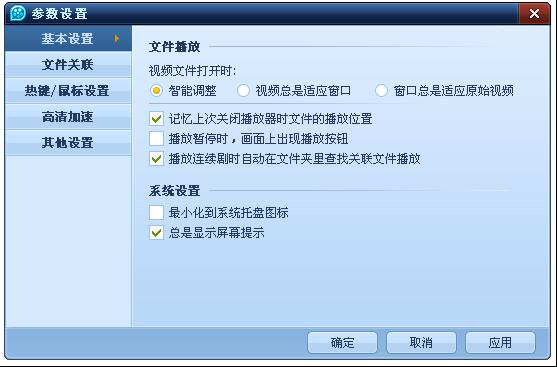
在这个面板中,可以设置视频文件打开时的窗口大小表现,包括三种模式: 【智能调整】:选择这种模式时,QQ影音在打开第一个影片时会让窗口适应影片100%的大小,而在后续打开影片时保持窗口大小不变,让影片适应窗口大小。这种方式只在第一次打开影片时窗口大小会改变,可以防止影片在切换时的窗口大小跳变。【视频总是适应窗口】:选择这种模式时,窗口大小总是不变,让影片适应窗口大小。【窗口总是适应原始视频】:选择这种模式时,窗口总是适应影片100%的大小。当选择【记忆上次关闭播放器时文件的播放位置】选项时,在下次播放同一文件时会从上次停止的地方开始播,否则会从头开始播。当选择【播放暂停时,画面上出现播放按钮】选项时,在影片暂停的时候,在屏幕中间会出现一个暂停图标,点击这个图标可以继续播放。如果不选择这个选项则不会出现这个图标: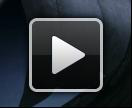
当选择【播放连续剧时自动在文件夹里查找关联文件播放】选项时,如果采用打开方式打开单一个连续剧文件,QQ影音会智能的判断当前目录下是不是有连续剧文件,如果有的话,会会自动播放一下集,并把所有连续剧文件放入播放列表中。不选择则不会有这个功能。当选择【最小化到系统托盘图标】选项时,QQ影音最小化后会在系统托盘里,否则会最小化到任务栏上。当选择【总是显示屏幕提示】选项时,做一些操作(例如截屏、字幕同步等)时,会在画面左上方显示操作的提示信息: 
2、文件关联设置
安装QQ影音后,电影文件会被关联到QQ影音,这样双击文件就会用QQ影音打开。被QQ影音关联的图标如下 :。您可以在参数设置面板里改变文件关联。点击主菜单下的【设置-参数设置】,可以打开参数设置对话框,选择左边的【文件关联】:
:。您可以在参数设置面板里改变文件关联。点击主菜单下的【设置-参数设置】,可以打开参数设置对话框,选择左边的【文件关联】:
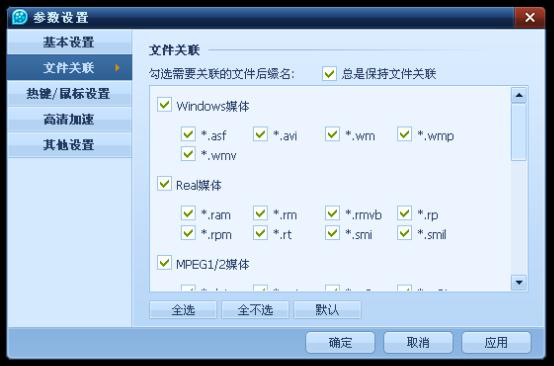
在这里您可以选择您希望关联的文件。默认QQ影音将为您关联所有的电影文件,而不关联音乐文件。
3、截屏
您可以把您看到的电影中您喜欢的一幅图截下来,在屏幕上点右键菜单,选择【截屏-截屏】,就可以把当前画面存成一个图片。保存的目录可以自行设置,参见3.12QQ影音设置中的“其他设置”。
4、改变外观
QQ影音可以改变界面的色调和底纹。点击右下角的 的按钮会弹出调色面板和底纹面板,您可以在这两个面板中选择自己喜欢的颜色和底纹。
的按钮会弹出调色面板和底纹面板,您可以在这两个面板中选择自己喜欢的颜色和底纹。


5、其他设置
点击主菜单下的【设置-参数设置】,可以打开参数设置对话框,选择左边的【其他设置】:
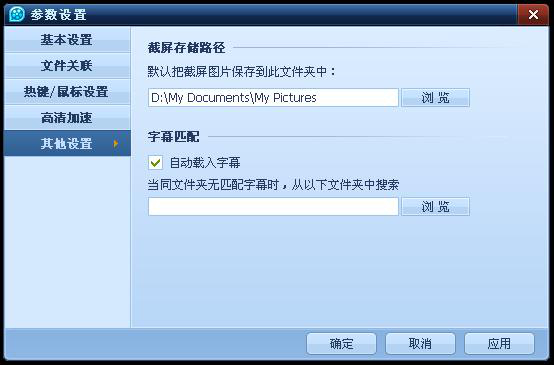
在这里您可以设置截屏存储路径。还可以设置是否自动加载字幕和加载字幕的文件夹。有关字幕加载的更多信息,参见使用字幕。